3 metodi per calcolare la distanza tra diverse posizioni
Per misurare la distanza o la posizione tra due o più punti, l'utente deve avere familiarità con questa tecnica o almeno sapere come farlo, poiché esistono molti modi per farlo. Pochi sanno che, tra le diverse varianti di metodi per calcolare la distanza, sono necessari approcci diversi per scopi diversi. Se si utilizza un dispositivo mobile per calcolare una distanza specifica tra due punti, esistono modi efficaci per farlo solo tramite il dispositivo mobile; d'altra parte, se si utilizzano dispositivi desktop, esistono anche diversi approcci per farlo. Inoltre, se si utilizzano entrambi i dispositivi, abbiamo anche elencato metodi per utilizzare uno strumento di terze parti. Se non si ha familiarità con questo tipo di attività, questa guida è adatta anche a voi. Elenchiamo tre metodi per aiutarvi. calcolare la distanza Utilizzando le funzionalità di Google Maps, i dispositivi mobili e uno strumento software per desktop con funzionalità promettenti. Questa guida ti introdurrà a questo metodo e ti insegnerà passo dopo passo come svolgere questa attività in modo efficace.
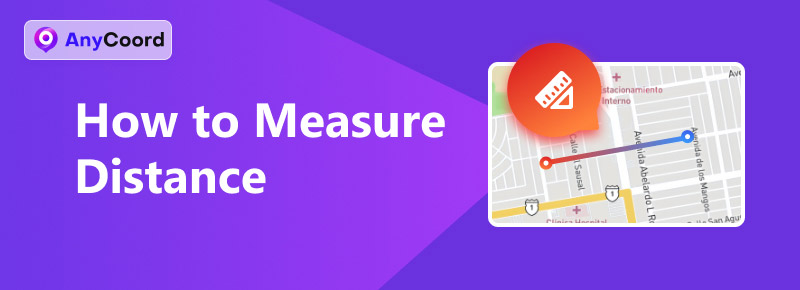
Contenuto:
Parte 1. Come misurare la distanza su Google Maps
Per misurare la distanza su Google Maps, gli utenti devono eseguire i seguenti passaggi in modo efficace e senza sforzo. Il metodo che abbiamo elencato qui può essere eseguito sia su dispositivi mobili tramite l'app Google Maps, sia su dispositivi desktop tramite il browser web Google Maps. Pertanto, spetta all'utente decidere quale metodo utilizzare per calcolare la distanza, poiché esistono due modi per calcolare la distanza utilizzando la funzione di direzione di Google Maps o la funzione di distanza.
Misura la distanza utilizzando la funzione Direzione
Fase 1. Per misurare la distanza in Google Maps tramite le sue funzioni di direzione, vai a https://www.google.com/maps in qualsiasi browser.

Fase 2. Una volta nell'interfaccia di Google Map, fare clic su Direzione pulsante accanto al campo della barra di ricerca.
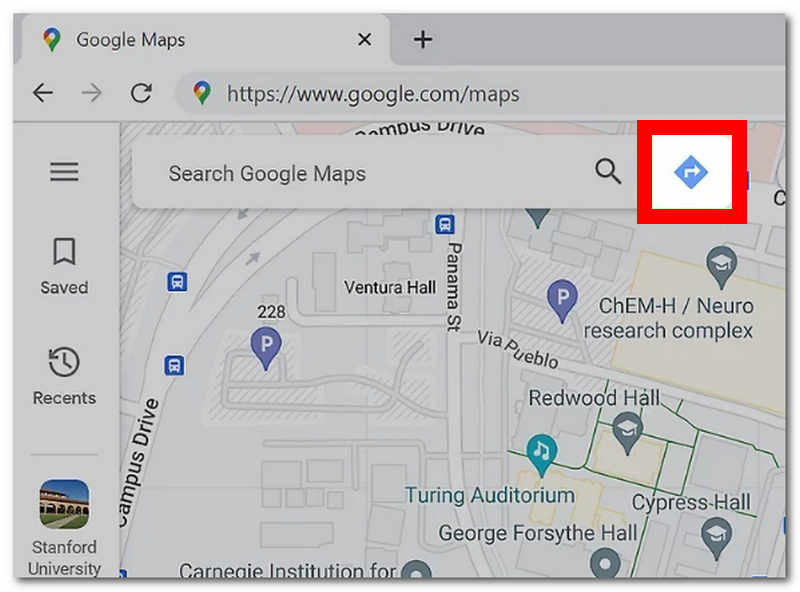
Fase 3. Dopo aver cliccato sul pulsante Direzione, sullo schermo apparirà un campo per la posizione di partenza e di arrivo. Da lì, inserisci l'area in cui vuoi misurare la distanza.
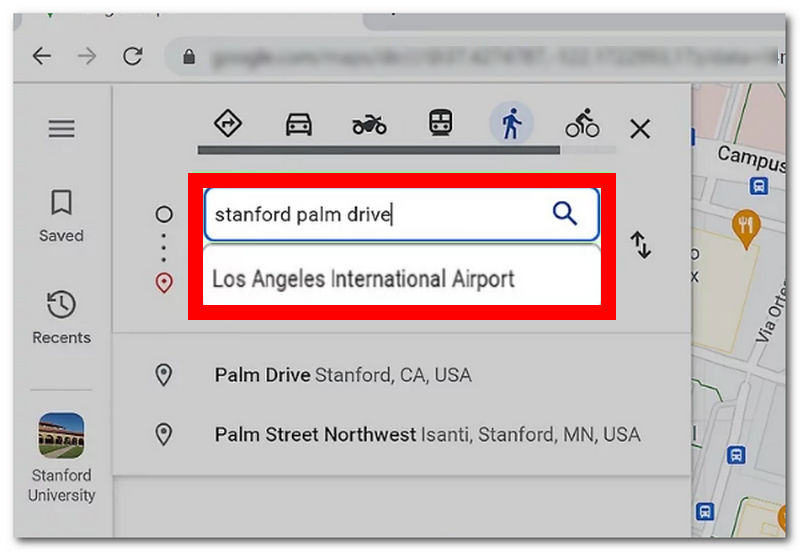
Nota: Puoi inserire due o più posizioni per misurarne la distanza su Google Map
Fase 4. Una volta inserite correttamente tutte le località su Google Maps, verranno automaticamente mostrate la distanza e il tempo di percorrenza stimato per raggiungere ciascuna area.
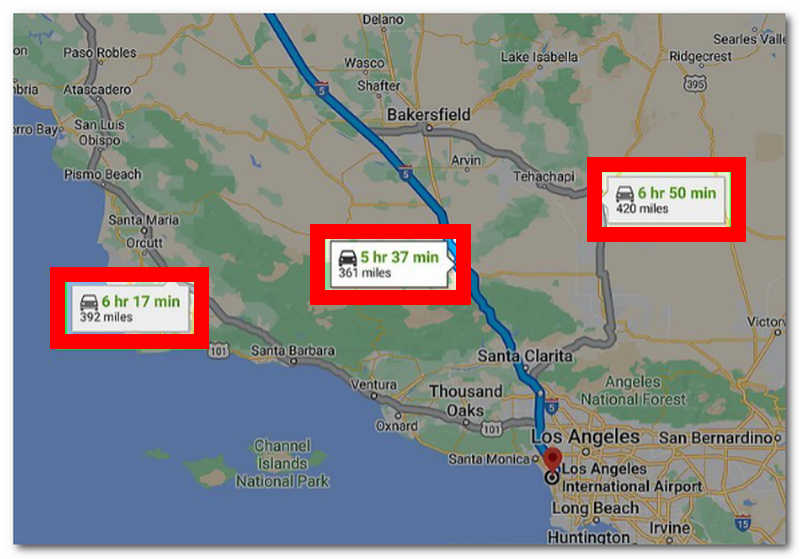
Misura la distanza utilizzando la funzione Distanza
Fase 1. Da uno qualsiasi dei browser web desiderati, vai a https://www.google.com/maps.
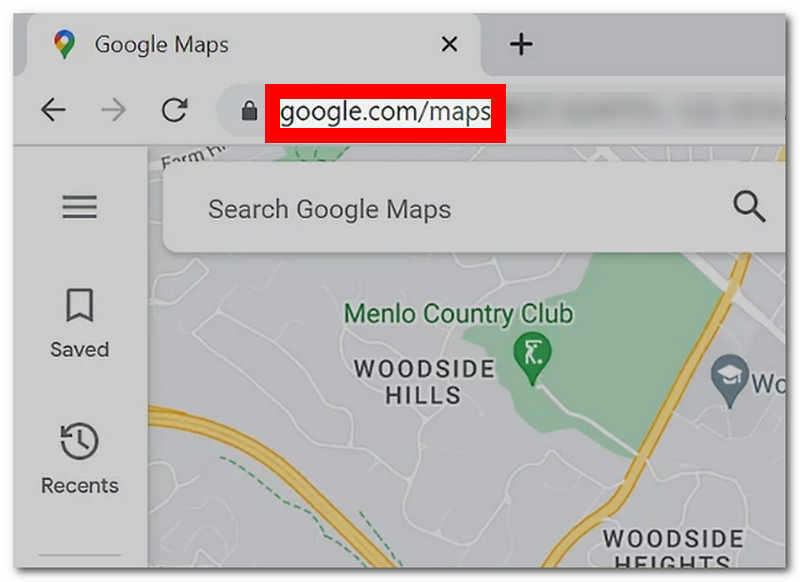
Fase 2. Fare clic sulla barra di ricerca in Google Maps, immettere la posizione o l'area da cui si desidera misurare la distanza e premere il pulsante Entra pulsante sulla tastiera.
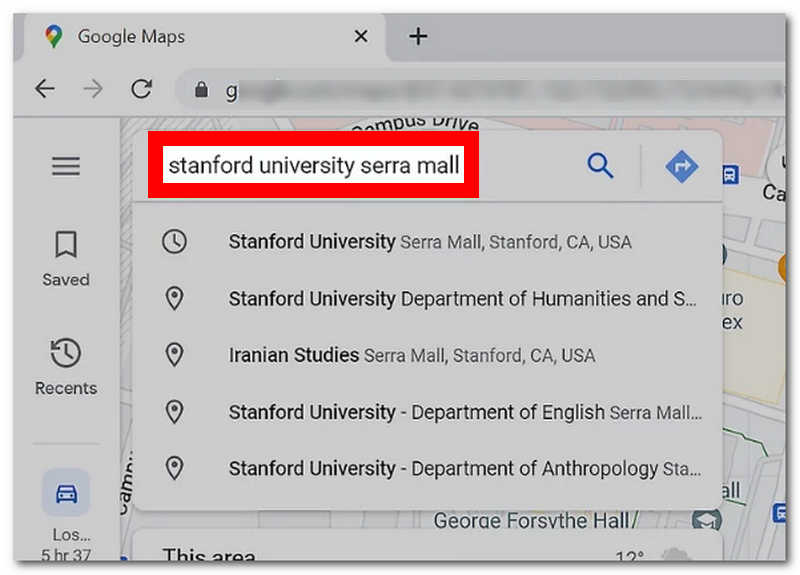
Fase 3. La posizione virtuale verrà automaticamente visualizzata nell'area dell'interfaccia di Google Maps. Individua il pin rosso nella mappa virtuale e fai clic con il pulsante destro del mouse per selezionare Misura la distanza caratteristica.
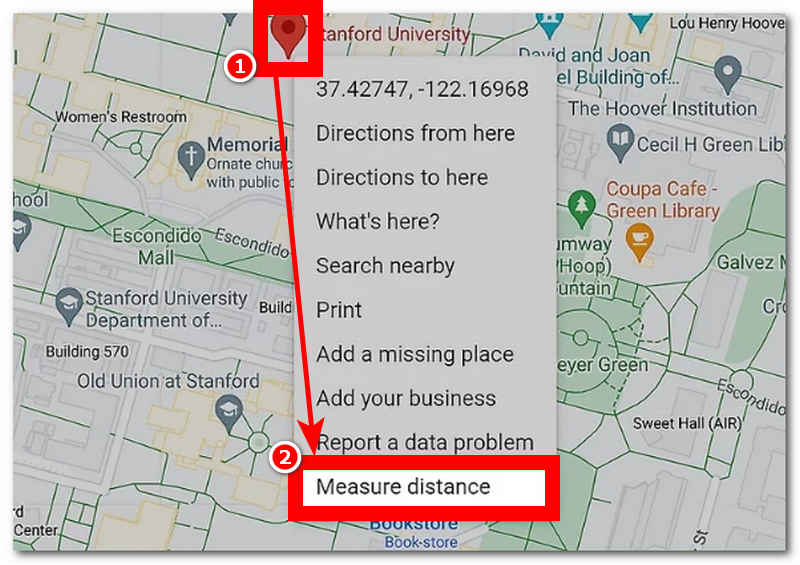
Fase 4. Dopo aver cliccato su Misura distanza, puoi selezionare un punto finale da qualsiasi punto della mappa virtuale e da quel punto finale puoi vedere la distanza calcolata tra le due posizioni.
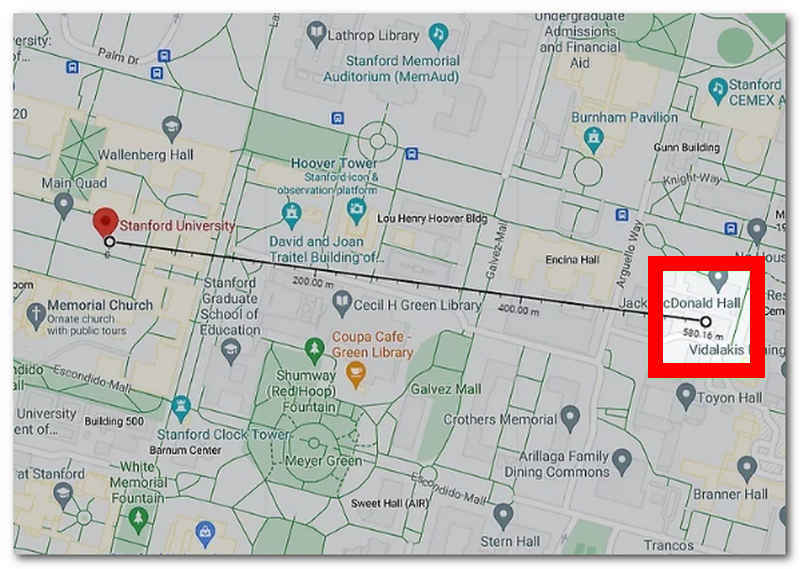
Nota: A differenza delle funzionalità di direzione, questo metodo omette percorsi ed edifici. Di conseguenza, visualizza la distanza più breve senza considerare la possibilità di percorrerla a causa della presenza di stabilimenti e altre strutture lungo il percorso.
Parte 2. Misura la distanza su iPhone
Per misurare la distanza su una mappa utilizzando il proprio dispositivo mobile, in questo caso un iPhone, gli utenti possono farlo in modo efficace aprendo l'app mappe preinstallata sul dispositivo. È possibile farlo anche tramite la mappa integrata dell'iPhone. Pertanto, è sufficiente seguire i passaggi seguenti per una misurazione della distanza senza interruzioni.
Fase 1. Sul tuo iPhone, apri l'app Mappe.
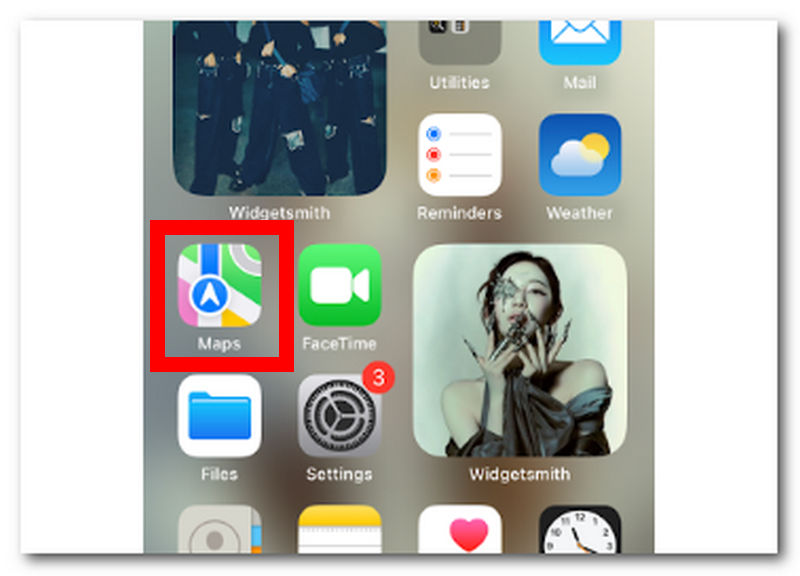
Fase 2. Nell'interfaccia di Maps del tuo iPhone, individua la barra di ricerca e digita la posizione o l'area da cui vuoi misurare la distanza.
Fase 3. Una volta cercata la posizione desiderata, i risultati mostreranno le informazioni sulla posizione. Per comprendere meglio la distanza e il tempo di percorrenza, clicca sul pulsante "Guida" sotto il nome della posizione.
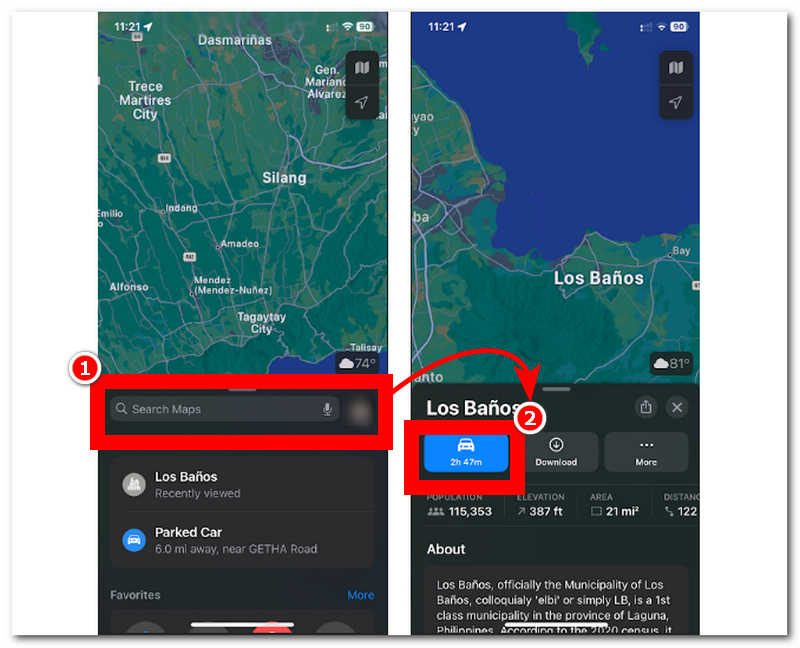
Fase 4. Verrà visualizzato il percorso più veloce, effettivo e percorribile che gli utenti possono seguire per raggiungere quella posizione.
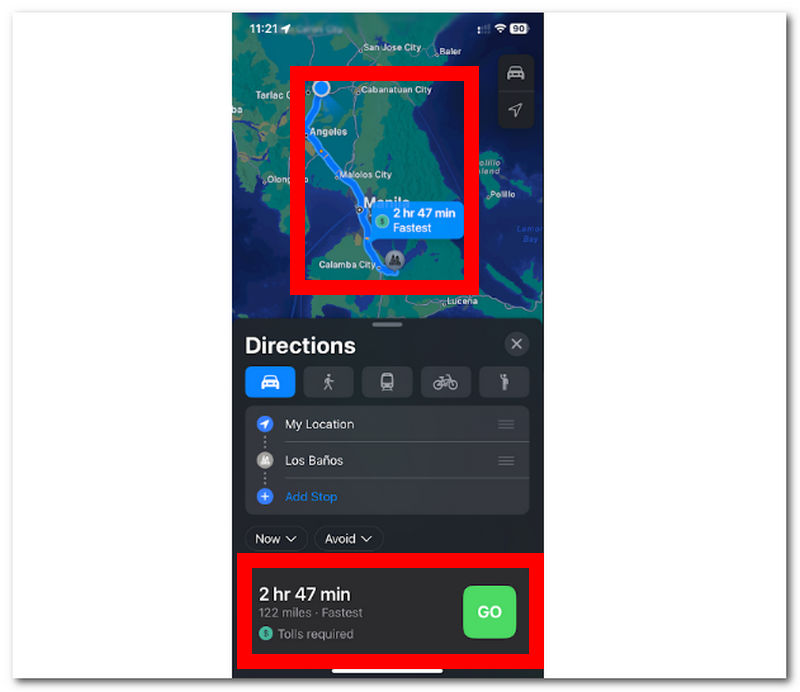
Parte 3. Calcola facilmente la distanza
Se il metodo sopra menzionato ti sembra pratico e stimolante, allora ti piacerà anche quest'ultimo metodo che ti mostreremo. Questo metodo utilizza un programma leggero per i tuoi dispositivi desktop chiamato AnyCoord, accessibile ma gratuito da installare. Questo software completo può calcolare la distanza da qualsiasi parte del mondo, poiché utilizza la tecnologia moderna per essere preciso, l'intelligenza artificiale, utilizzata anche da molti strumenti software, ma ciò che distingue AnyCoord dal resto dei suoi concorrenti è che integra anche la tecnologia GPS per avere una visione virtuale del mondo in tempo reale e accurata.
Questo software può calcolare la distanza e manipolare la posizione di un utente. Sembra aiutare a configurare la posizione virtuale di un utente per accedere ad app, giochi, contenuti e piattaforme con restrizioni geografiche. AnyCoord ha un'interfaccia utente semplice che si adatta sia agli utenti meno esperti di tecnologia che a quelli professionisti, offrendo al contempo diverse funzionalità per la posizione virtuale e la misurazione delle distanze.
Caratteristiche principali
• Mostra una distanza di posizione precisa.
• Può misurare la distanza di più posizioni in una volta sola.
• Include le coordinate della distanza per il punto preciso della posizione.
• Può mostrare l'orario di arrivo degli utenti a ciascun endpoint.
• Sono possibili anche informazioni sulla velocità di viaggio.
• Può impostare una posizione virtuale per accedere giochi basati sulla posizione e app.
• Supporta un vasto numero di piattaforme, giochi e applicazioni.
• Dispone di quattro modalità AI per diverse attività e necessità di localizzazione.
• Calcolatrice altamente sicura, completa e distanziata.
Fase 1. Avere AnyCoord Scarica il software sul tuo dispositivo desktop tramite il sito web ufficiale oppure utilizza il link per il download rapido qui sotto. Una volta completato il download, avvia il software dal desktop e collega il tuo dispositivo mobile al desktop tramite un cavo.

Nota: Collegare il dispositivo mobile al desktop tramite un cavo è fondamentale per procedere, visualizzare e misurare la distanza da una posizione.
100% Sicuro e pulito
100% Sicuro e pulito
Fase 2. Una volta connesso il dispositivo mobile, l'interfaccia del software mostrerà le quattro modalità di intelligenza artificiale disponibili per diverse attività di localizzazione virtuale. Per misurare o calcolare la distanza, è sufficiente cliccare sulle modalità Modifica posizione, Una fermata e Più fermate.

Nota: Modifica della modalità di posizione è il modo più semplice per visualizzare istantaneamente le informazioni sulla distanza. Modalità One-stop consente agli utenti di visualizzare informazioni sulla distanza con punti di inizio e fine e di visualizzare informazioni sulla velocità. Modalità multi-stop consentirà agli utenti di visualizzare le informazioni sulla distanza con due o più punti finali, visualizzando al contempo la distanza calcolata e la velocità di viaggio.
Fase 3. Dopo aver scelto le modalità di intelligenza artificiale, utilizza il campo della barra di ricerca per trovare i punti di partenza e di arrivo per calcolare la distanza e la velocità di viaggio.
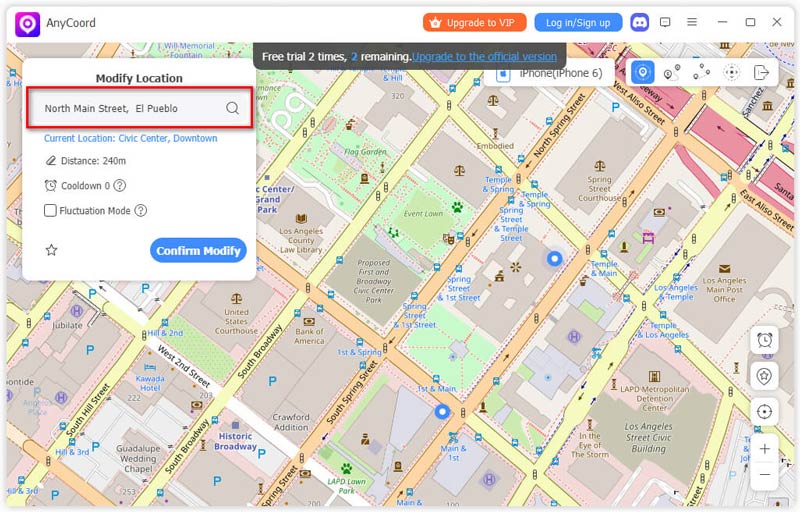
Fase 4. Fare clic su Utilizzare questo sito per utilizzare la posizione inserita come punto di partenza e di arrivo. Una volta fatto ciò, potrai visualizzare tutte le informazioni sulla distanza dalla tua posizione (distanza, velocità e coordinate).
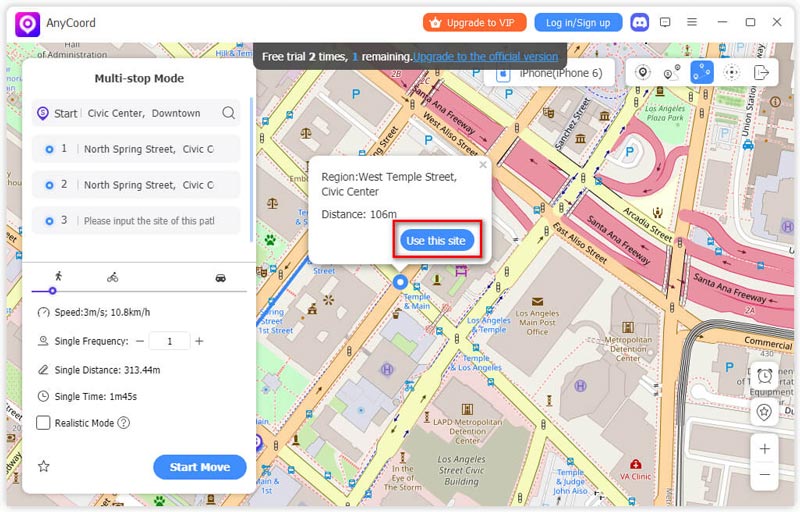
Ora, dovevi ottenere la possibilità di usare AnyCoord per cambiare la tua posizione virtuale; inoltre, questo strumento non solo cambia la posizione virtuale dei giochi, ma può anche cambia la posizione del tuo iPhone per proteggere la tua privacy.
Parte 4. Domande frequenti su come misurare la distanza
-
1Il tuo telefono può tracciare la distanza?
Sì, la maggior parte dei telefoni cellulari può tracciare la distanza tramite GPS e sensori di movimento. Pertanto, questi telefoni cellulari tracciano la distanza tramite app per il fitness, basandosi sulla misurazione della distanza percorsa dall'utente da un luogo all'altro.
-
2Come misurare la distanza percorsa a piedi su un telefono?
Un'applicazione di monitoraggio della distanza percorsa a piedi, come un'app per il fitness o la salute, dovrebbe misurare la distanza percorsa a piedi da un utente utilizzando solo i suoi dispositivi mobili.
-
3Qual è il modo più preciso per misurare la distanza?
Il modo più preciso per misurare la distanza tra diverse posizioni è utilizzare un'app o un software basato su GPS. Come il software AnyCoord, utilizza il GPS per ottenere dati in tempo reale sulla mappa del mondo, il che si traduce in informazioni accurate sulla distanza e fornisce agli utenti una velocità di percorrenza precisa.
-
4Posso misurare le distanze percorse a piedi o in auto?
Sì, molte piattaforme, come Maps preinstallata su iPhone, Google Maps e persino AnyCoord, possono misurare efficacemente le distanze tra due o più posizioni, sia a piedi che in auto. Tutte utilizzano percorsi percorribili per determinare le informazioni sulla distanza. Tuttavia, le informazioni visualizzate a piedi differiscono da quelle visualizzate in auto per quanto riguarda l'orario di arrivo stimato.
-
5Posso misurare la distanza in chilometri o in miglia?
Sì, molti strumenti e applicazioni progettati per misurare la distanza di qualsiasi luogo possono cambiare facilmente unità di misura. Pertanto, spetta agli utenti misurare la distanza in metri, chilometri, miglia, piedi, iarde e nanometri.
Conclusione
Se stai cercando un modo per calcolare la distanza su Google Maps o sui dispositivi mobili, questa guida fa al caso tuo. Questa guida fornisce tre diversi metodi per misurare efficacemente le distanze tramite Google Maps, iPhone Maps e persino software completi per computer desktop. Se intendi misurare le distanze in modo più efficace, utilizza un software completo come AnyCoord, che ti offrirà un controllo maggiore e diverse funzionalità per diverse attività di localizzazione virtuale. A differenza delle mappe tradizionali, che possono fornire solo le informazioni sulla distanza minima, AnyCoord va oltre, poiché ti mostrerà anche coordinate in grado di supportare più endpoint.





